Che cos’è Qhsafetray.exe e come correggere gli errori dell’applicazione?
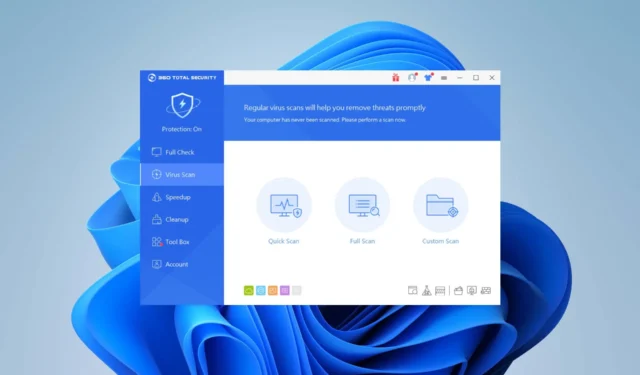
Ogni normale utente di Windows incontra occasionalmente errori durante la navigazione. Oggi esploreremo il file qhsafetray.exe e come correggere gli errori dell’applicazione associati.
Alcuni file exe possono essere problematici, come il file unknown.exe , ma altri sono innocui e hanno effettivamente uno scopo sul tuo PC.
Quindi, se l’eseguibile causa problemi durante l’esecuzione in background, troverai questo articolo di grande aiuto. Entriamo subito in esso.
Cos’è qhsafetray.exe?
Il processo qhsafetray.exe è una parte eseguibile di 360 Total Security e fa quanto segue:
- Ti protegge da malware, virus e altre minacce online.
- Offre navigazione in Internet, privacy e protezione del sistema.
- Compatibile con Windows XP e versioni più recenti.
qhsafetray.exe è un virus?
No, questo file di solito non è un malware. Puoi verificarlo facendo quanto segue:
- Controlla se hai installato 360 Total Security.
- Controlla il percorso del file, dovrebbe essere:
C:\Program Files (x86)\360\Total Security\safemon\QHSafeTray.exe
Se il file si trova altrove, probabilmente è un trojan mascherato da file di sistema. Inoltre, se il tuo computer rallenta improvvisamente e il processo qhsafetray.exe ha un elevato utilizzo della CPU , ciò potrebbe essere causato da un’infezione da virus.
Se noti sintomi sospetti, è meglio rimuovere il file qhsafetray.exe. Ti mostreremo come farlo di seguito.
Come posso correggere gli errori dell’applicazione qhsafetray.exe?
Prima di provare qualsiasi risoluzione completa dei problemi, procedi come segue:
- Scansiona il tuo computer alla ricerca di malware e assicurati che il tuo PC sia pulito.
- Verifica la presenza di software in conflitto e disabilitalo o rimuovilo.
- Aggiorna il tuo sistema per prevenire potenziali bug.
1. Reinstallare 360 Total Security
- Premere Windows + I per aprire Impostazioni. Scegli App e poi App installate.
- Individua 360 Total Security e fai clic sui tre punti orizzontali a destra. Scegli Disinstalla e segui le istruzioni.
- Scarica il file di installazione dal sito Web ufficiale di 360 Total Security .
- Apri il file e segui la procedura guidata per completare l’installazione.
Dopo la reinstallazione, controlla se qhsafetray.exe ha smesso di funzionare, l’errore è sparito.
2. Eseguire i comandi DISM e SFC
- Premere il tasto Windows + S per aprire il menu Start. Cerca Prompt dei comandi e scegli Esegui come amministratore.
- Digita i seguenti comandi nella finestra e premi Enter dopo ciascuno di essi:
dism /online /cleanup-Image /restorehealthsfc /scannow - Riavvia il PC.
A volte, i file danneggiati sono dietro gli errori dell’applicazione di qhsafetray.exe. Lo strumento Controllo file di sistema li ripara, il che potrebbe aiutare a eliminare il problema.
3. Torna a un punto di ripristino
- Tieni premuto Windows + R per aprire la finestra di dialogo Esegui . Digita il seguente comando nella casella di ricerca e fai clic su Enter:
rstrui - Una volta aperta la finestra Ripristino configurazione di sistema, fare clic su Avanti per procedere.
- Scegli un punto di ripristino adatto che desideri ripristinare.
- Conferma la tua scelta e avvia il processo facendo clic su Fine .
Nel caso in cui tu abbia a che fare con qhsafetray.exe danneggiato, l’utilizzo del punto di ripristino può essere d’aiuto.
Se qhsafetray.exe sta ancora causando problemi, tornare a un punto sicuro annullerà tutte le modifiche recenti che potrebbero essere il colpevole.
Se i metodi precedenti non hanno successo, potrebbe essere necessario eseguire un’installazione pulita di Windows.
Hai altre domande? Fatecelo sapere nella sezione commenti qui sotto.



Lascia un commento